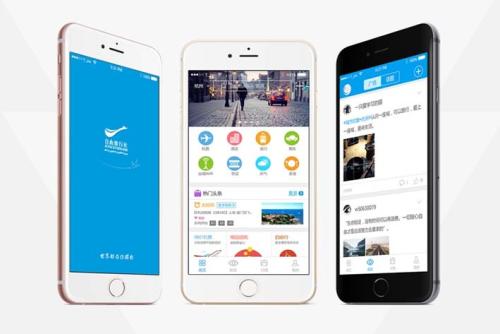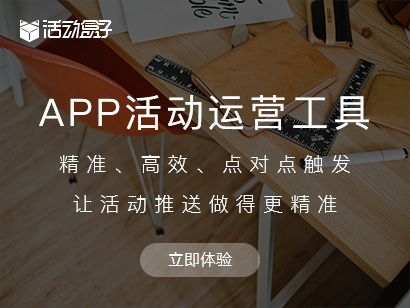小程序开发 PS小程序-集成的开放式画报、油墨电子签名、图片拖拽
个人制作,该文章主要讲解最近基于 uni-app 框架编写的集图文拖拽等多方位编辑、油墨电子签名、开放式海报于一体的小程序的制作思路和实现代码。

目录
1、完整源码链接
2、实现思路
3、核心代码
3-1、图文多方位编辑
3-2、油墨电子签名
3-3、开放式海报
3-4、小结
4.效果展示和体验
1、完整源码链接:完整代码:其中演示的文字编辑、图片编辑、油墨电子签名、开放式海报可单独食用,含文档说明。
2、实现思路 该工具主要由五个不同组件模块:文字编辑、图片编辑,油墨电子签名、控制、开放式海报
该工具主要由五个不同组件模块:文字编辑、图片编辑,油墨电子签名、控制、开放式海报
1、文字编辑模块设置好的文字参数对象插入到文字队列中。
2、图片编辑模块设置好的图片参数对象插入到图片队列中。
3、油墨电子签名模块完成绘制后转为利用 canvasToTempFilePath 转成临时图片,获取参数后插入图片队列中,也可以直接导出。
4、利用控制模块调整/文字队列和图片队列的参数。
5、开放式海报模块,利用控制台的参数将PS画板上的效果绘制到canvas上来实现的效果,接着再利用 canvasToTempFilePath 转成图片导出。
3、核心代码
3-1、文字/图片编辑模块文字/图片编辑模块主要是实现移动/缩放功能,其他附带的属于甜品,由于两个模块功能类似,该篇仅讲解图片编辑模块。HTML<img
style="position: absolute"
:style="{
left: item.x+'px',
top: item.y+'px',
width: item.w+'px',
height: item.h+'px',
}"
@touchstart='touchStart($event,item,index)'
@longpress='longPress($event,item,index)'
@touchmove.stop='touchMove($event,item,index)'
@touchcancel="touchEnd($event,item,index)"
@touchend='touchEnd($event,item,index)'
v-for="(item,index) of imagelist"
:key="index"
:src="item.src"
/>
在 imageList 的数组标签中,每个绑定的事件中用 $event 来调用事件本身的参数,其中 $event 的 touches 或 changedTouches 包含我们需要的位置参数,示例如下:touches:[{
clientX: 14 //与显示区域(不含顶部栏)左上角的水平距离
clientY: 16 //与显示区域(不含顶部栏)左上角的垂直距离
pageX: 14 //与整个页面(不含顶部栏)左上角的水平距离
pageY: 16 //与整个页面(不含顶部栏)左上角的垂直距离
},
{
clientX: 14
clientY: 16
pageX: 14
pageY: 16
}]
touches 长度为2代表双指触碰,通过判定双指触摸点的变化方向可实现双指缩放效果。因为每个标签都设置为 style="position: absolute" 所以只需要根据位置参数来更新 x、y、w、h 即可题外话-性能问题一次移动多次操作DOM影响性能—— 虚拟DOM了解一下为何不用事件委派—— 不必要,Vue已经帮我们做了优化,在非常影响性能时再考虑图片编辑Demo3-2、油墨电子签名板由于 touchmove 事件在小程序真机的触发频率和精确度很迷,不太好根据速度来判定绘制的线宽,我只好用其他方式去实现,虽然效果不完美。 其实现思路是通过多次的循环绘制以达到油墨效果,每次循环绘制的长度和宽度都不相同。HTML<canvas
其实现思路是通过多次的循环绘制以达到油墨效果,每次循环绘制的长度和宽度都不相同。HTML<canvas
canvas-id="canvas"
@touchstart.stop="touchStart"
@touchmove.stop="touchMove"
@touchend.stop="touchEnd"
>
</canvas>
JAVASCRIPTexport default {
data() {
return {
lineWidth0: 5, //初始线宽 建议1~5
ctx: null,
x0: 0, //初始横坐标或上一段touchmove事件中触摸点的横坐标
y0: 0, //初始纵坐标或上一段touchmove事件中触摸点的纵坐标
t0: 0, //初始时间或上一段touchmove事件发生时间
v0: 0, //初始速率或touchmove事件间发生速率
lineWidth: 0, //动态线宽
keenness: 5, //油墨程度 建议0~5
k: 0.3, //油墨因子,即每次绘制线条时线宽的变化程度
}
},
onReady() {
this.ctx = uni.createCanvasContext('canvas', this);
this.ctx.setLineCap('round')
},
methods: {
//设置初始值
touchStart(e) {
this.lineWidth = this.lineWidth0
this.t0 = new Date().getTime()
this.v0 = 0
this.x0 = e.touches[0].clientX
this.y0 = e.touches[0].clientY
},
touchMove(e) {
let dx = e.touches[0].clientX - this.x0,
dy = e.touches[0].clientY - this.y0,
ds = Math.pow(dx * dx + dy * dy, 0.5),
dt = (new Date().getTime()) - this.t0,
v1 = ds / dt; //同 this.v0 初始速率或touchmove事件间发生速率
if (this.keenness === 0) { //油墨为0时
this.ctx.moveTo(this.x0, this.y0)
this.ctx.lineTo(this.x0 + dx, this.y0 + dy)
this.ctx.setLineWidth(this.lineWidth)
this.ctx.stroke()
this.ctx.draw(true)
} else {
//由于touchMove的触发频率问题,这里采用for循环绘制,原理如图所示
//这里的k因为
let a = this.keenness
if (this.keenness > 5) {
a = 5
}
for (let i = 0; i < a; i++) {
this.ctx.moveTo(this.x0 + dx * i / a, this.y0 + dy * i / a)
this.ctx.lineTo(this.x0 + dx * (i + 1) / a, this.y0 + dy * (i + 1) / a)
//此时touchmove事件间发生与上一个事件的发生的速率比较
if (v1 < this.v0) {
this.lineWidth -= this.k
if (this.lineWidth < this.lineWidth * 0.25) this.lineWidth = this.lineWidth * 0.25
} else {
this.lineWidth += this.k
if (this.lineWidth > this.lineWidth * 1.5) this.lineWidth = this.lineWidth * 1.5
}
this.ctx.setLineWidth(this.lineWidth)
this.ctx.stroke()
this.ctx.draw(true)
}
}
this.x0 = e.touches[0].clientX
this.y0 = e.touches[0].clientY
this.t0 = new Date().getTime()
this.v0 = v1
},
touchEnd(e) {
this.x0 = 0
this.y0 = 0
this.t0 = 0
this.v0 = 0
}
}
}
使用的大部分是canvas的基础api,注意绘制单位都为px。油墨电子签名Demo3-3、开放式海报模块如果说微信小程序是银色金滩,那么截至2020年1月6日或者未来,小程序的canvas就是金滩上充斥着未知数个的玻璃块的那一片 ——鲁迅说起小程序canvas,那bug不是一般的多,部分不常见bug我会在代码注释里说明。HTML<canvas canvas-id="generate" :style="{ width: canvasW + 'rpx', height: canvasH + 'rpx'}"></canvas>
相关介绍spread 语法async 函数如果图片是网络路径,记得获取临时路径。//别忘了在函数前加 async
let src = 'https://s2.ax1x.com/2020/01/05/lrCDx0.jpg'
src = (await uni.getImageInfo({src}))[1].path;
JAVASCRIPT输出字段部分//为方便设置,以下除角度外,单位均以rpx为主
data() {
return {
canvasW:720,
canvasH:1000,
img:[{
src: 'https://s2.ax1x.com/2020/01/05/lrCDx0.jpg',
x: 0,
y: 0,
w: 100,
h: 100,
r: 50,//圆角度
degrees: 30,//旋转度
mirror: true//是否镜像
}],
text:[{
content: 'TensionMax',
x: 50,
y: 50,
w: 100,
lineHeight: 35,//行间距
color: '#000000',
size: 28,
weight: 'normal',//字体粗细
lineThrough: true,//是否贯穿
}],
ctx: null,
k: null //单位转换因子
};
}
JAVASCRIPTrpx 或 upx与 px 的单位统一转换方法px2rpx() {
//当转换的参数只有一个时直接返回数值如
//当不为一个时返回数组,然后用spread语法将其展开为几个参数
//Math.floor()是为了防止在安卓机上造成的数据紊乱,开发者工具无此bug
if (arguments.length === 1) return Math.floor(arguments[0] / this.k)
let params = []
for (let i of arguments) {
params.push(Math.floor(i / this.k))
}
return params
},
rpx2px() {
if (arguments.length === 1) return Math.floor(arguments[0] * this.k)
let params = []
for (let i of arguments) {
params.push(Math.floor(i * this.k))
}
return params
},
JAVASCRIPT绘制图片的函数async drawImg() {
this.ctx.setFillStyle('#FFFFFF')
this.ctx.fillRect(0, 0, ...this.rpx2px(this.canvasW, this.canvasH)) //绘制背景
for (let i of this.img) { //for循环绘制图片
i.src = (await uni.getImageInfo({src: i.src}))[1].path;//获取图片临时路径
this.ctx.save() //保存当前绘制内容
if (i.mirror) { //如果设置镜像
//因为canvas的translate属性是基于原点(初始原点为右上角)变化
//所以需要先将原点移动至图片中心,变化后再还原
//旋转变化同理
this.ctx.translate(...this.rpx2px(i.x + i.w / 2, i.y + i.h / 2))
this.ctx.scale(-1, 1)
this.ctx.translate(...this.rpx2px(-i.x - i.w / 2, -i.y - i.h / 2))
}
if (i.degrees) { //如果设置旋转
this.ctx.translate(...this.rpx2px(i.x + i.w / 2, i.y + i.h / 2))
this.ctx.rotate(i.degrees * Math.PI / 180)
this.ctx.translate(...this.rpx2px(-i.x - i.w / 2, -i.y - i.h / 2))
}
this.radiusRect(...this.rpx2px(i.x, i.y, i.w, i.h, i.r)) //圆角或矩形路径绘制
this.ctx.clip() //裁剪
this.ctx.drawImage(i.src, ...this.rpx2px(i.x, i.y, i.w, i.h))
this.ctx.restore() //恢复非裁剪区域
}
this.ctx.draw(true)
}
radiusRect(x, y, w, h, r) {
if (r > w / 2 || r > h / 2) {
r = Math.min(w, h) / 2
}
this.ctx.beginPath();
this.ctx.moveTo(x, y); // 将操作点移至左上角
this.ctx.arcTo(x + w, y, x + w, y + r, r); // 画右上角的弧
this.ctx.lineTo(x + w, y) //可省略,但由于安卓真机的小程序bug,留之,下同。
this.ctx.arcTo(x + w, y + h, x + w - r, y + h, r); // 画右下角的弧
this.ctx.lineTo(x + w, y + h) //可省略
this.ctx.arcTo(x, y + h, x, y + h - r, r); // 画左下角的弧
this.ctx.lineTo(x, y + h) //可省略
this.ctx.arcTo(x, y, x + r, y, r); // 画左上角的弧
this.ctx.lineTo(x, y) //可省略
},
绘制自定义文字文字绘制稍微麻烦些,主要是canvas不会自动帮我们换行排版,网上类似的实现方法太多,该篇就不讲,直接放在Demo里面。开放式海报Demo
3-4、小结既然我们知道了这几个组件自定义调整参数的方式,那么最后只需要一个父组件作为控制台来调整他们的参数即可,可以通过 props 、 sync 修饰符 等来实现父子通信,当然如果想做更复杂的可以考虑用 Vuex 传参。接下来就可以根据这思路来实现繁琐的业务逻辑了。
4、效果展示效果图如下,如果由什么疑问欢迎到下方评论区讨论。



相关阅读推荐
-
微信如何做好前期用户积累微信平台开发是什么
企业在做微信小程序的时候,如何积累第一批用户是特别重要的。一个好的小程序肯定要在刚上线的一段时间内就吸引大量的用户。如果做不好前期的用户积累工作,微信小程序后期的发展就会变得比较困难。 -
新功能上线让微信开发更简单
企业要想做好微信小程序,就必须做好微信小程序的开发工作。开发工作做不好,微信小程序的使用和发展都会受到很大的制约。所以,做好微信小程序开发工作是特别重要的。为了提升微信小程序的开发体验,实现更高效的 -
微信小程序开发的作用及功能
微信小程序可以把线上线下相结合起来,让企业方便为用户服务,所以很多线下传统企业纷纷进行微信小程序开发。接下来桔子科技来为大家分享下微信小程序开发是如何把线上线下相结合的。